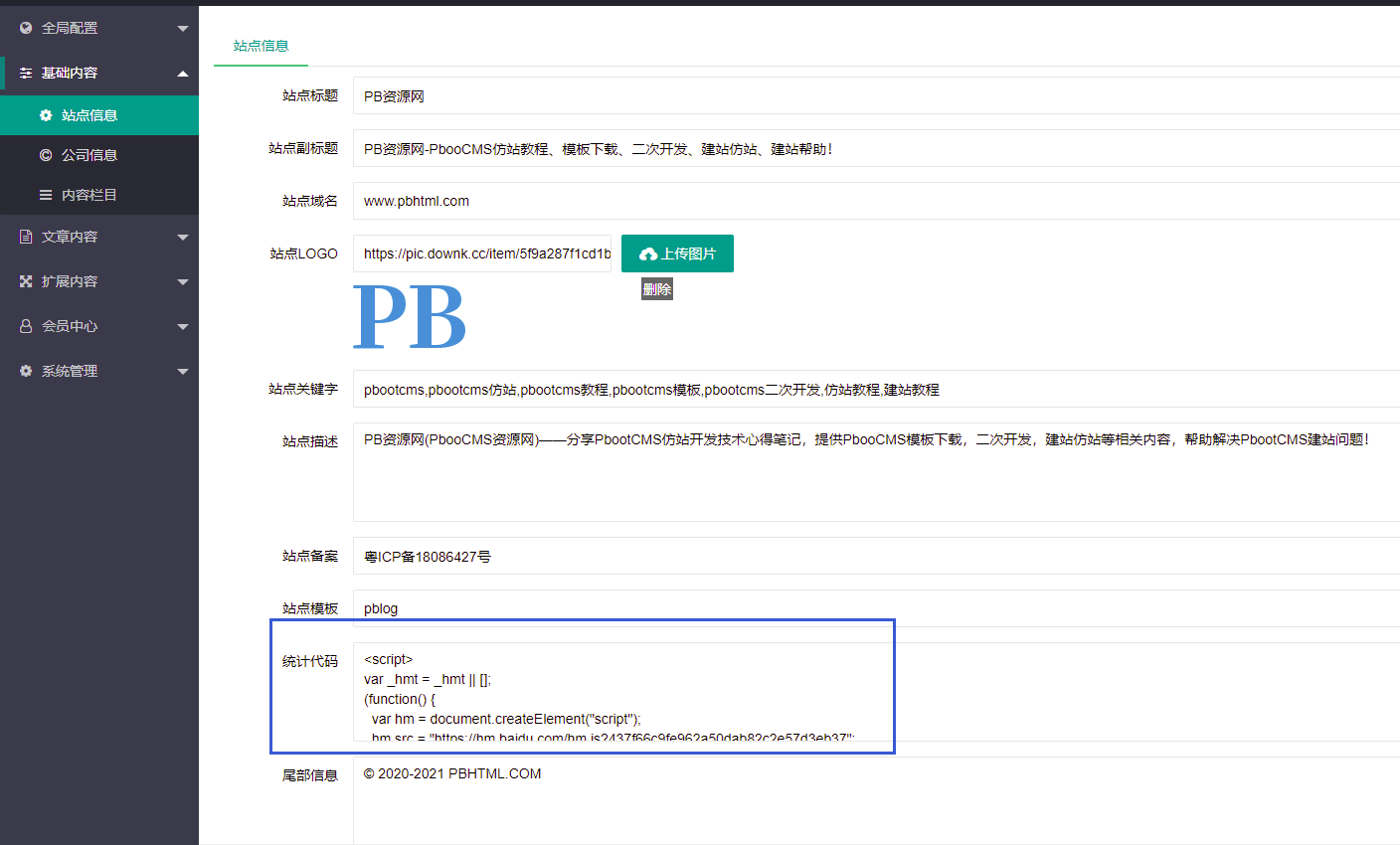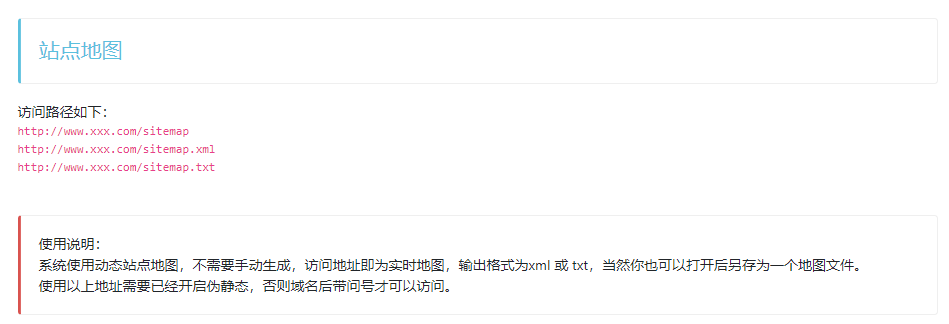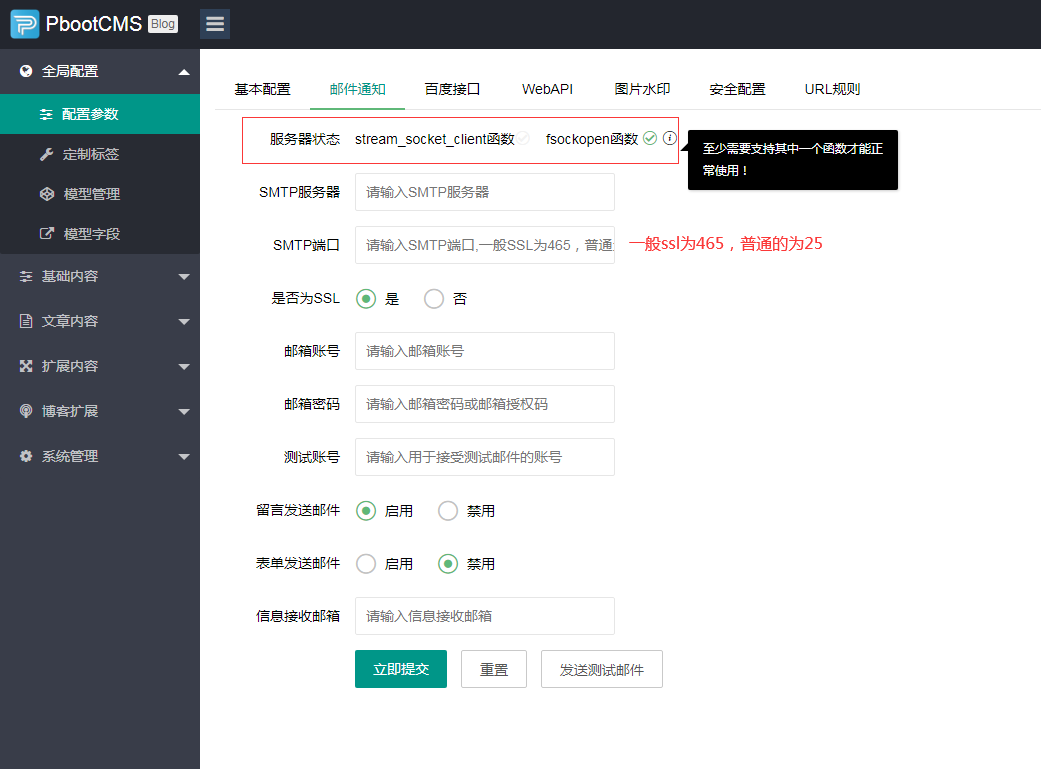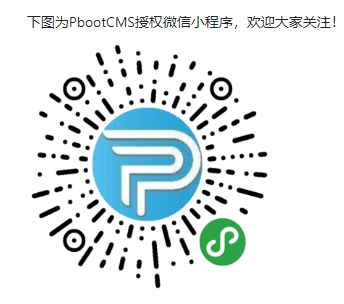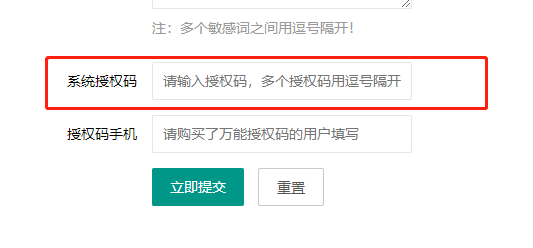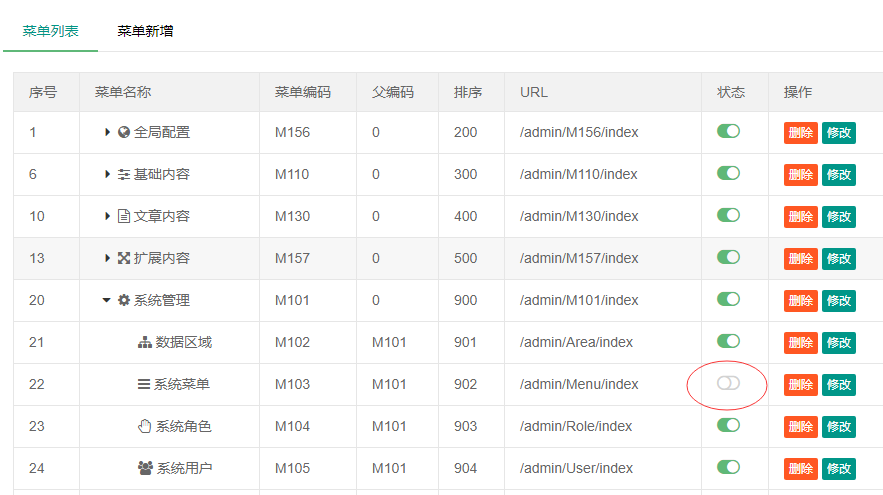您现在的位置是:首页 > cms教程 > PbootCMS教程PbootCMS教程
pbootcms设置水印不生效的解决方法
![]() 幻柏2025-02-24PbootCMS教程已有人查阅
幻柏2025-02-24PbootCMS教程已有人查阅
导读在PbootCMS中,水印功能主要用于给新上传的图片添加水印。如果你发现开启了水印功能但前端仍然没有水印,可能是因为以下几个原因:只对新上传的图片生效:水印功能仅对新上传的图片生效,之前上传的图片不会自动加上水印。
在PbootCMS中,水印功能主要用于给新上传的图片添加水印。如果你发现开启了水印功能但前端仍然没有水印,可能是因为以下几个原因:只对新上传的图片生效:水印功能仅对新上传的图片生效,之前上传的图片不会自动加上水印。
水印配置未生效:可能是因为水印配置没有正确设置或生效。
图片处理插件未启用:某些功能可能依赖于图片处理插件,需要确保插件已启用。
水印功能的使用方法
1. 配置水印
进入后台管理
登录 PbootCMS 后台管理系统。
打开系统设置
在后台管理菜单中找到“系统设置”并点击进入。
进入水印设置
在“系统设置”中找到“水印设置”选项卡。
配置水印
在水印设置中,可以设置水印图片、水印位置、透明度等参数。
上传水印图片并设置其他参数。
2. 测试新上传的图片
上传新图片
在后台上传一张新的图片。
查看新上传的图片是否带有水印。
水印未生效的原因及解决方法
1. 水印配置未生效
检查配置
确认水印配置是否正确。
检查水印图片是否上传成功。
检查水印位置、透明度等参数是否设置正确。
清除缓存
清除系统缓存,确保配置更新生效。
在后台管理中找到“缓存管理”,点击“清除缓存”。
2. 图片处理插件未启用
检查插件
确认是否安装了图片处理插件。
在后台管理中找到“插件管理”,检查是否有图片处理插件。
启用插件
如果没有插件,可以尝试安装图片处理插件。
如果已有插件,确认是否已启用。
3. 旧图片处理
手动处理旧图片
对于之前上传的图片,需要手动处理。
可以使用图像编辑软件(如 Photoshop)批量处理旧图片。
重新上传旧图片
将处理后的图片重新上传到系统中。
水印配置未生效:可能是因为水印配置没有正确设置或生效。
图片处理插件未启用:某些功能可能依赖于图片处理插件,需要确保插件已启用。
水印功能的使用方法
1. 配置水印
进入后台管理
登录 PbootCMS 后台管理系统。
打开系统设置
在后台管理菜单中找到“系统设置”并点击进入。
进入水印设置
在“系统设置”中找到“水印设置”选项卡。
配置水印
在水印设置中,可以设置水印图片、水印位置、透明度等参数。
上传水印图片并设置其他参数。
2. 测试新上传的图片
上传新图片
在后台上传一张新的图片。
查看新上传的图片是否带有水印。
水印未生效的原因及解决方法
1. 水印配置未生效
检查配置
确认水印配置是否正确。
检查水印图片是否上传成功。
检查水印位置、透明度等参数是否设置正确。
清除缓存
清除系统缓存,确保配置更新生效。
在后台管理中找到“缓存管理”,点击“清除缓存”。
2. 图片处理插件未启用
检查插件
确认是否安装了图片处理插件。
在后台管理中找到“插件管理”,检查是否有图片处理插件。
启用插件
如果没有插件,可以尝试安装图片处理插件。
如果已有插件,确认是否已启用。
3. 旧图片处理
手动处理旧图片
对于之前上传的图片,需要手动处理。
可以使用图像编辑软件(如 Photoshop)批量处理旧图片。
重新上传旧图片
将处理后的图片重新上传到系统中。
本文标签:
很赞哦! ()
相关教程
图文教程

pbootcms网站被挂马被黑怎么办
当PbootCMS网站被挂马或被黑时,需要迅速采取行动来清除恶意代码,恢复网站的正常运行,并加强安全性防止再次被攻击。以下是详细的解决方案步骤:1. 备份现有数据在开始任何操作之
pbootcms实现php+ajax文件上传
项目使用的是pbootCMS 所以地址可忽略enctype="multipart/form-data"因为设计到文件上传必须在from 表单中添加该属性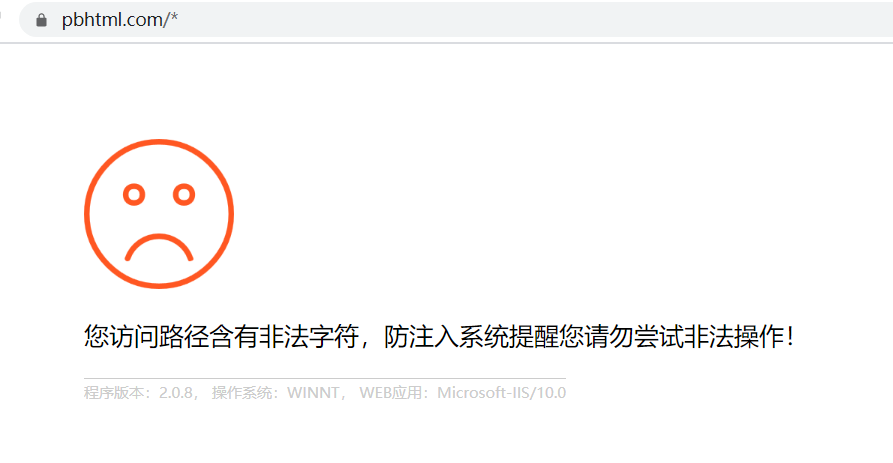
pbootcms提示“您访问路径含有非法字符,防注入系统提醒您请勿尝试非法操作!”
pbootcms2.0版本后增加了防注入系统,当我们的链接带有些特殊字符会触发防注入然后报错“您访问路径含有非法字符
pbootcms模板产品置顶调用写法
pbootcms模板如何实现产品置顶找到文件夹 templates de t index.HTML用编辑器打开index.html文件,找到产品的地方
相关源码
-
 (自适应)蓝色厨卫厨房水龙头阀门水槽设备源码下载基于PbootCMS内核开发,深度适配厨卫设备行业特性。通过精准的产品展示模块与水效标识专区设计,有效呈现五金件工艺细节。响应式布局确保从手机到平板都能展示金属质感与水流动态效果。查看源码
(自适应)蓝色厨卫厨房水龙头阀门水槽设备源码下载基于PbootCMS内核开发,深度适配厨卫设备行业特性。通过精准的产品展示模块与水效标识专区设计,有效呈现五金件工艺细节。响应式布局确保从手机到平板都能展示金属质感与水流动态效果。查看源码 -
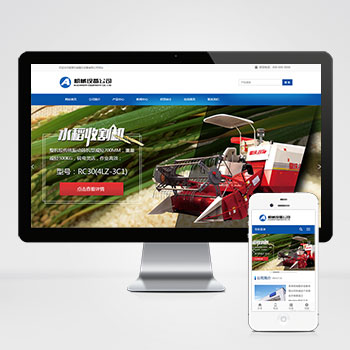 (自适应)大型农业机械设备水稻玉米收割机网站pbootcms源码下载本模板基于PbootCMS内核开发,为农业机械设备制造与销售企业设计,特别适合水稻玉米收割机、拖拉机、播种机等农用机械展示。模板充分考虑了农机行业的特性,从产品展示到技术参数,从作业案例到售后服务查看源码
(自适应)大型农业机械设备水稻玉米收割机网站pbootcms源码下载本模板基于PbootCMS内核开发,为农业机械设备制造与销售企业设计,特别适合水稻玉米收割机、拖拉机、播种机等农用机械展示。模板充分考虑了农机行业的特性,从产品展示到技术参数,从作业案例到售后服务查看源码 -
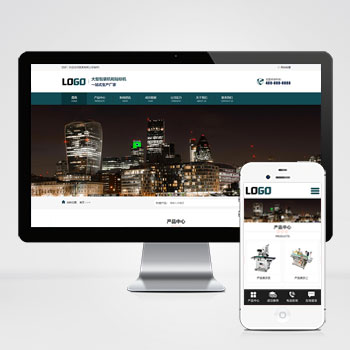 (自适应)包装机贴标机设备网站源码免费下载基于PbootCMS内核开发的响应式企业模板,为包装机械、贴标设备等工业领域打造,通过数字化展示提升企业专业形象。查看源码
(自适应)包装机贴标机设备网站源码免费下载基于PbootCMS内核开发的响应式企业模板,为包装机械、贴标设备等工业领域打造,通过数字化展示提升企业专业形象。查看源码 -
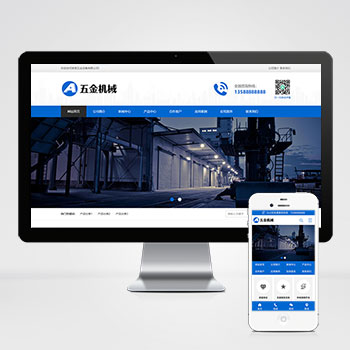 (PC+WAP)蓝色五金机械设备营销型网站源码下载基于PbootCMS内核开发的营销型企业网站模板,为五金机械设备类企业打造,通过标准化数字展示提升客户转化率。模板采用模块化设计,可快速适配机床工具、建筑五金、阀门管件等细分领域。查看源码
(PC+WAP)蓝色五金机械设备营销型网站源码下载基于PbootCMS内核开发的营销型企业网站模板,为五金机械设备类企业打造,通过标准化数字展示提升客户转化率。模板采用模块化设计,可快速适配机床工具、建筑五金、阀门管件等细分领域。查看源码 -
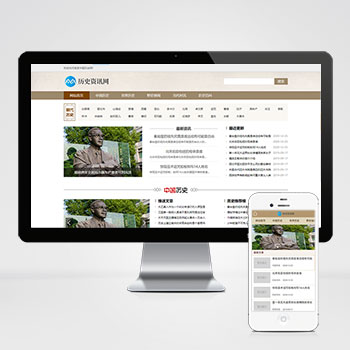 (PC+WAP)历史复古古典古籍文章资讯类pbootcms模板下载本模板基于PbootCMS系统开发,为古籍研究、历史文献类网站设计,特别适合展示古典书籍、历史档案等文化内容。采用复古风格设计,同时具备现代化响应式布局,确保在PC和移动设备上都能呈现优雅的阅读体验。查看源码
(PC+WAP)历史复古古典古籍文章资讯类pbootcms模板下载本模板基于PbootCMS系统开发,为古籍研究、历史文献类网站设计,特别适合展示古典书籍、历史档案等文化内容。采用复古风格设计,同时具备现代化响应式布局,确保在PC和移动设备上都能呈现优雅的阅读体验。查看源码 -
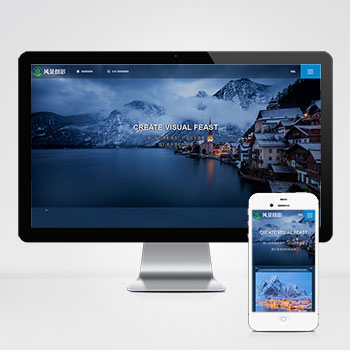 深蓝色风景摄影机构网站(自适应多端)pbootcms模板该模板基于PbootCMS内核开发,专为风景摄影机构、户外摄影企业设计,采用深蓝色主题传递专业与艺术感,全栈响应式架构确保PC、平板、手机端无缝适配PHP程序结合轻量级SQLite数据库也可以更换MySQL数据库查看源码
深蓝色风景摄影机构网站(自适应多端)pbootcms模板该模板基于PbootCMS内核开发,专为风景摄影机构、户外摄影企业设计,采用深蓝色主题传递专业与艺术感,全栈响应式架构确保PC、平板、手机端无缝适配PHP程序结合轻量级SQLite数据库也可以更换MySQL数据库查看源码
| 分享笔记 (共有 篇笔记) |